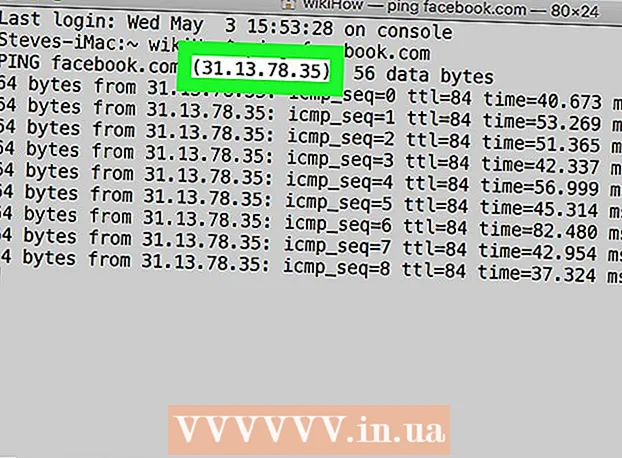Autor:
William Ramirez
Data Creației:
23 Septembrie 2021
Data Actualizării:
1 Iulie 2024

Conţinut
- Pași
- Metoda 1 din 3: Setări de sunet (Windows)
- Metoda 2 din 3: Egalizator APO (Windows)
- Metoda 3 din 3: eqMac (Mac OS X)
- sfaturi
- Avertizări
Acest articol descrie modul de ajustare a basului pe computer. Unele computere Windows au un manager de sunet preinstalat pe care îl puteți utiliza pentru a activa și regla egalizatorul. Cu toate acestea, pe majoritatea computerelor Windows și Mac OS X, trebuie să instalați un program terță parte pentru a regla basul.
Pași
Metoda 1 din 3: Setări de sunet (Windows)
 1 Deschideți meniul Start
1 Deschideți meniul Start  . Faceți clic pe sigla Windows din colțul din stânga jos al ecranului.
. Faceți clic pe sigla Windows din colțul din stânga jos al ecranului.  2 Deschideți fereastra Sunet. introduce sunet în meniul Start, apoi faceți clic pe Sunet în partea de sus a meniului Start.
2 Deschideți fereastra Sunet. introduce sunet în meniul Start, apoi faceți clic pe Sunet în partea de sus a meniului Start.  3 Faceți dublu clic pe Difuzoare. Această opțiune este marcată cu o pictogramă care arată ca un difuzor cu bifă verde și alb.
3 Faceți dublu clic pe Difuzoare. Această opțiune este marcată cu o pictogramă care arată ca un difuzor cu bifă verde și alb. - Dacă nu vedeți această opțiune, faceți clic pe fila Redare din partea stângă sus a ferestrei Sunet.
 4 Accesați fila Îmbunătățiri. O veți găsi în partea de sus a ferestrei Proprietăți difuzoare.
4 Accesați fila Îmbunătățiri. O veți găsi în partea de sus a ferestrei Proprietăți difuzoare. - Dacă nu există o astfel de filă, nu veți putea regla basul în fereastra Sunet. În acest caz, reglați-le cu un egalizator.
 5 Bifați caseta de lângă Egalizator. Această opțiune este listată în centrul ferestrei Speaker Properties. Este posibil să fie necesar să derulați lista pentru a găsi această opțiune.
5 Bifați caseta de lângă Egalizator. Această opțiune este listată în centrul ferestrei Speaker Properties. Este posibil să fie necesar să derulați lista pentru a găsi această opțiune. - Opțiunile sunt sortate alfabetic.
- Dacă nu găsiți opțiunea Egalizator, placa audio nu acceptă reglarea basului. Apoi instalați un software terț de reglare a basului.
- Dacă nu vedeți opțiunea Egalizator, căutați opțiunea Bass Boost. Dacă găsiți o astfel de opțiune, bifați caseta de lângă aceasta pentru a crește basul.
 6 Click pe ⋯. Această opțiune este situată în partea dreaptă a opțiunii Personalizare din partea de jos a ferestrei.
6 Click pe ⋯. Această opțiune este situată în partea dreaptă a opțiunii Personalizare din partea de jos a ferestrei.  7 Faceți clic pe „Nici unul”. Veți găsi această opțiune în partea de sus a ferestrei EQ. Se va deschide un meniu.
7 Faceți clic pe „Nici unul”. Veți găsi această opțiune în partea de sus a ferestrei EQ. Se va deschide un meniu.  8 Click pe Bas. Basul va fi automat amplificat.
8 Click pe Bas. Basul va fi automat amplificat. - Mutați glisoarele mai aproape de gama medie pentru a reduce tonul basului.
 9 Click pe salva. Aceasta va salva noile setări.
9 Click pe salva. Aceasta va salva noile setări.  10 Click pe Bine. Veți găsi acest buton în partea de jos a ferestrei. Noile setări de sunet vor intra în vigoare.
10 Click pe Bine. Veți găsi acest buton în partea de jos a ferestrei. Noile setări de sunet vor intra în vigoare.
Metoda 2 din 3: Egalizator APO (Windows)
 1 Deschideți pagina de unde veți descărca software-ul Equalizer APO. În bara de adrese a browserului dvs. web, introduceți https://sourceforge.net/projects/equalizerapo/.
1 Deschideți pagina de unde veți descărca software-ul Equalizer APO. În bara de adrese a browserului dvs. web, introduceți https://sourceforge.net/projects/equalizerapo/.  2 Click pe Descarca (Descarca). Veți găsi acest buton verde închis în centrul paginii. Fișierul de instalare Equalizer APO va fi descărcat pe computer.
2 Click pe Descarca (Descarca). Veți găsi acest buton verde închis în centrul paginii. Fișierul de instalare Equalizer APO va fi descărcat pe computer. - Poate fi necesar să selectați mai întâi un folder de descărcare și să faceți clic pe Salvare.
- Fișierul de instalare, care este stocat pe site-ul specificat, nu conține coduri rău intenționate, dar browserul poate solicita confirmarea descărcării fișierului executabil.
 3 Instalați programul și efectuați configurația inițială. Faceți dublu clic pe instalatorul APO egalizator descărcat și apoi:
3 Instalați programul și efectuați configurația inițială. Faceți dublu clic pe instalatorul APO egalizator descărcat și apoi: - faceți clic pe „Da” când vi se solicită;
- faceți clic pe „Următorul”;
- faceți clic pe „Sunt de acord”;
- faceți clic pe „Următorul”;
- faceți clic pe „Instalați”.
 4 Selectați dispozitivul adecvat pentru redarea sunetelor. Fereastra Configurator va afișa toate dispozitivele disponibile pentru redarea sunetelor. Bifați caseta de lângă difuzorul computerului pentru a o seta ca difuzor principal în Equalizer APO.
4 Selectați dispozitivul adecvat pentru redarea sunetelor. Fereastra Configurator va afișa toate dispozitivele disponibile pentru redarea sunetelor. Bifați caseta de lângă difuzorul computerului pentru a o seta ca difuzor principal în Equalizer APO.  5 Salvați setările. Pentru a face acest lucru, faceți dublu clic pe OK.
5 Salvați setările. Pentru a face acest lucru, faceți dublu clic pe OK.  6 Bifați caseta de lângă „Reporniți acum”. Această opțiune este situată în mijlocul ferestrei.
6 Bifați caseta de lângă „Reporniți acum”. Această opțiune este situată în mijlocul ferestrei.  7 Click pe finalizarea (A termina). Este în partea de jos a ferestrei. Computerul va reporni și Equalizer APO va începe monitorizarea dispozitivului pentru a reda sunetele computerului.
7 Click pe finalizarea (A termina). Este în partea de jos a ferestrei. Computerul va reporni și Equalizer APO va începe monitorizarea dispozitivului pentru a reda sunetele computerului.  8 Deschideți Editorul de configurare. Când computerul repornește, faceți clic pe „Start”
8 Deschideți Editorul de configurare. Când computerul repornește, faceți clic pe „Start”  , introduce editor de configurare, apoi faceți clic pe Editor de configurare din partea de sus a meniului Start.
, introduce editor de configurare, apoi faceți clic pe Editor de configurare din partea de sus a meniului Start.  9 Sporiți basul. Faceți acest lucru în secțiunea situată în centrul Editorului de configurație: plasați glisierele coloanelor "25" - "160" peste valoarea "0"; Plasați glisoarele pentru coloanele din dreapta coloanei „250” sub valoarea „0”.
9 Sporiți basul. Faceți acest lucru în secțiunea situată în centrul Editorului de configurație: plasați glisierele coloanelor "25" - "160" peste valoarea "0"; Plasați glisoarele pentru coloanele din dreapta coloanei „250” sub valoarea „0”. - Setați glisorul pentru coloana „250” la „0”.
- Pentru a înăbuși basul, mutați glisoarele din coloanele „25” - „160” mai aproape de „0”.
- Când reglați sunetul, testați-l pentru a vedea în ce direcție (în sus sau în jos) se deplasează glisoarele.
 10 Salvați setările. Faceți clic pe Fișier în partea de sus a ferestrei, apoi selectați Salvare din meniu. Setările pentru bas vor intra în vigoare.
10 Salvați setările. Faceți clic pe Fișier în partea de sus a ferestrei, apoi selectați Salvare din meniu. Setările pentru bas vor intra în vigoare. - Poate fi necesar să reconfigurați sunetul în Editorul de configurație atunci când ascultați diferite genuri de muzică.
Metoda 3 din 3: eqMac (Mac OS X)
 1 Deschideți pagina de unde veți descărca programul eqMac. În bara de adrese a browserului dvs. web, introduceți https://www.bitgapp.com/eqmac/.
1 Deschideți pagina de unde veți descărca programul eqMac. În bara de adrese a browserului dvs. web, introduceți https://www.bitgapp.com/eqmac/.  2 Click pe Descarca. Acest buton gri este în partea dreaptă a paginii.
2 Click pe Descarca. Acest buton gri este în partea dreaptă a paginii.  3 Instalați software-ul eqMac. Pentru asta:
3 Instalați software-ul eqMac. Pentru asta: - faceți dublu clic pe fișierul DMG descărcat;
- trageți pictograma eqMac în dosarul Aplicații;
- permite instalarea programelor de la dezvoltatori necunoscuți când vi se solicită;
- urmați instrucțiunile de pe ecran.
 4 Deschideți Launchpad. Faceți clic pe pictograma care arată ca o rachetă și care se află în doc.
4 Deschideți Launchpad. Faceți clic pe pictograma care arată ca o rachetă și care se află în doc.  5 Faceți clic pe pictograma eqMac. Arată ca o serie de glisoare verticale. Pictograma eqMac apare în bara de meniu a computerului.
5 Faceți clic pe pictograma eqMac. Arată ca o serie de glisoare verticale. Pictograma eqMac apare în bara de meniu a computerului. - Derulați la dreapta sau la stânga pentru a găsi pictograma eqMac.
- Este posibil să trebuiască să faceți clic pe „Deschidere” când faceți clic pe pictogramă.
 6 Faceți clic pe pictograma eqMac din bara de meniu. Arată ca o serie de glisoare verticale și este situat în partea dreaptă a barei de meniu. Se va deschide un meniu.
6 Faceți clic pe pictograma eqMac din bara de meniu. Arată ca o serie de glisoare verticale și este situat în partea dreaptă a barei de meniu. Se va deschide un meniu.  7 Aflați ce glisoare sunt responsabile pentru reglarea basului. Meniul afișează o serie de glisoare numerotate:
7 Aflați ce glisoare sunt responsabile pentru reglarea basului. Meniul afișează o serie de glisoare numerotate: - Bas - Sliderele 32, 64 și 125 reglează basul;
- treble - glisante „500”, „1K”, „2K”, „4K”, „8K” și „16K” reglează frecvențele înalte;
- neutru - glisorul „250” trebuie lăsat pe linia orizontală cu valoarea „0”.
 8 Reglați basul.
8 Reglați basul.- Pentru a crește basul, mutați glisorii de bas deasupra liniei orizontale la „0” și glisorii de înalte mult sub această linie.
- Pentru a amortiza basul, coborâți glisorii basului mai aproape de (sau dedesubt) linia orizontală și ridicați glisorii înalte (sub sau deasupra) acelei linii.
- Când reglați sunetul, testați-l pentru a vedea în ce direcție (în sus sau în jos) se deplasează glisoarele.
- 9 Salvați setările pentru bas. Faceți clic pe pictograma dischetei din colțul din dreapta sus al meniului, introduceți un nume pentru setări, apoi faceți clic din nou pe pictograma indicată. Aceste setări pot fi acum încărcate oricând.
sfaturi
- Programele de reglare a sunetului de înaltă calitate sunt destul de scumpe, dar pot fi folosite pentru a regla fin sunetul. Aceste programe sunt Graphic Equalizer Studio (pe Windows) și Boom 2 pentru (pe Mac OS X).
Avertizări
- Reglarea basului este o chestiune de încercare și eroare. Prin urmare, în timpul procesului de acordare, testați constant sunetul.